Como corrigir o travamento do Gameloop no Windows 10
Publicados: 2021-10-27Continue lendo para conhecer as soluções simples e rápidas para corrigir o travamento do Gameloop no Windows 10.
Gameloop, um emulador oficial do Android para jogos como COD (Call of Duty) e PUBG mobile. Sem dúvida, é um emulador maravilhoso que permite que você jogue milhares de jogos para celular no seu PC com Windows de forma totalmente gratuita. Mas, recentemente, vimos vários usuários do Windows 10 reclamando que o Gameloop continua travando em seus computadores. Se você também enfrentou o mesmo problema, não se preocupe, podemos ajudá-lo.
Neste artigo, discutimos algumas maneiras mais fáceis de corrigir o Gameloop travando no Windows 10 rapidamente. Vamos passar para a próxima seção para saber mais sobre o mesmo.
Uma lista de soluções para corrigir o travamento do Gameloop no PC com Windows 10
Dê uma olhada nas táticas abaixo mencionadas para saber como corrigir o travamento do Gameloop no Windows 10 sem problemas.
Solução 1: execute com privilégios de administrador
Talvez o Gameloop exija alguns privilégios de administrador para funcionar corretamente. Então, você pode tentar executar o jogo como administrador. Para fazer isso, tudo o que você precisa fazer é clicar com o botão direito do mouse no ícone do Gameloop na área de trabalho e clicar em Executar como administrador na lista do menu de acesso rápido.
Depois de fornecer os direitos do administrador, verifique se o Gameloop travando no Windows 10 desapareceu. Se não, tente a próxima solução.
Leia também: 11 melhores alternativas de Bluestacks que você deve experimentar (2021)
Solução 2: Acabe com aplicativos em segundo plano desnecessários
No entanto, o Gameloop é uma ferramenta leve e pode funcionar facilmente em PCs de baixo custo. Mas, ainda assim, é aconselhável fechar os programas desnecessários em execução em segundo plano. Esta é uma das melhores maneiras de corrigir o travamento do Gameloop no Windows 10. Para usar esse método, siga as etapas abaixo:
Passo 1: Clique com o botão direito na sua Barra de Tarefas e escolha Gerenciador de Tarefas .
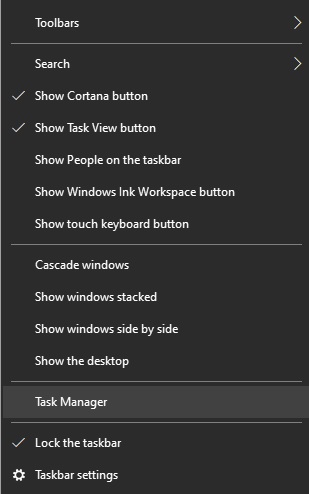
Passo 2: Em seguida, na opção Processos , procure os processos que você não precisa mais e clique com o botão direito nele.
Passo 3: Por fim, clique em Finalizar tarefa .
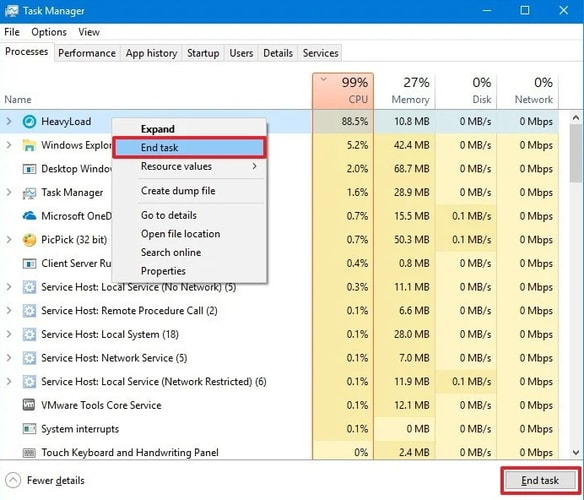
Se você ainda enfrentar o Gameloop travando no Windows 10 mesmo depois de fechar todos os programas desnecessários, tente a próxima correção.
Leia também: Call of Duty Warzone travando no PC {fixo}
Solução 3: atualize seu driver gráfico
Principalmente, falhas aleatórias ocorrem devido a drivers gráficos desatualizados. Portanto, é crucial manter os drivers da placa gráfica sempre atualizados e em boas condições para evitar todos os problemas relacionados ao driver. O usuário pode atualizar os drivers manualmente ou automaticamente.
No entanto, o processo manual é um pouco assustador e demorado, especificamente para iniciantes. Portanto, recomendamos que você use o Bit Driver Updater para realizar o download do driver automaticamente.
Bit Driver Updater é uma solução ideal para reparar todos os problemas do seu PC relacionados a drivers. Leva apenas alguns cliques do mouse para atualizar todos os drivers desatualizados. Siga as etapas abaixo para saber como atualizar drivers gráficos desatualizados usando o Bit Driver Updater:
Passo 1: Antes de começar, você precisará baixar o Bit Driver Updater .
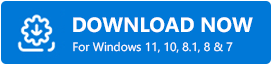

Passo 2: Em seguida, execute o arquivo baixado e siga as instruções na tela para instalar o software em seu computador.
Etapa 3: depois disso, inicie o Bit Driver Updater e deixe o utilitário atualizador de driver verificar sua máquina em busca de drivers quebrados ou desatualizados .
Etapa 4: verifique a lista de drivers desatualizados fornecida pelo utilitário.
Etapa 5: Localize os drivers gráficos problemáticos e clique no botão Atualizar agora mostrado ao lado do driver.
Etapa 6: Caso contrário, você pode clicar no botão Atualizar tudo , se quiser atualizar outros drivers desatualizados junto com os drivers gráficos.
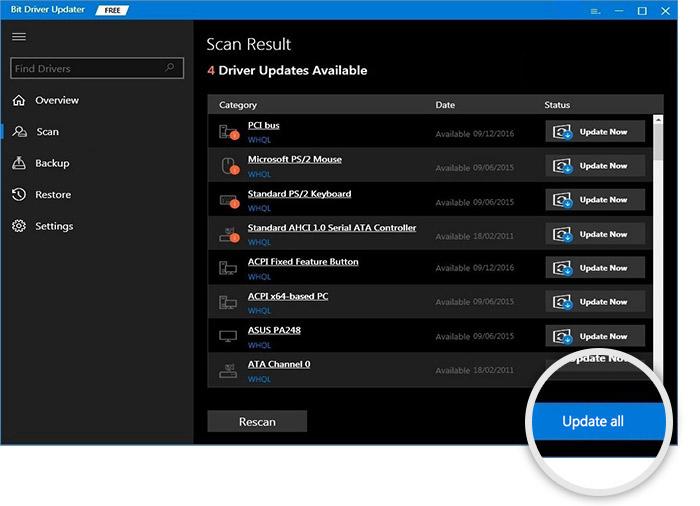
Bit Driver Updater tem um otimizador de sistema padrão que limpa todo o lixo do seu PC e aumenta a velocidade geral do seu computador. Não só isso, mas o software possui um assistente de backup e restauração automático. Além disso, você também recebe uma política de reembolso completa de 60 dias e assistência técnica 24 horas por dia, 7 dias por semana. Além disso, recomendamos que você use a versão premium do utilitário para desbloquear todo o seu potencial.
Solução 4: ativar a virtualização
A virtualização permite que você execute dois ou mais sistemas operacionais simultaneamente em um único sistema. Desligar a virtualização pode melhorar o desempenho do Gameloop, o que possivelmente resolve problemas de travamento. Antes de começar, você precisa verificar se o recurso já está ativado no seu computador. Se não estiver habilitado, você pode habilitá-lo no BIOS.
Etapas para ativar a virtualização no BIOS
Passo 1: Clique no menu Iniciar, depois em Power, e segure a tecla SHIFT e clique em Reiniciar simultaneamente.
Passo 2: Isto irá desligar o seu PC e reiniciar.
Etapa 3: Quando o computador for reiniciado, a tela exibirá o logotipo do fabricante, mantendo pressionada a tecla de atalho do BIOS até que você insira a configuração do BIOS.
Nota: A tecla de atalho pode ser F2, F12, F1, Del ou Esc com base nos diversos modelos ou marcas.
Etapa 4: Localize as configurações de virtualização no BIOS.
Etapa 5: ative a virtualização e salve as alterações.
Passo 6: Por último, saia.
Leia também: 10 melhores emulador de Dreamcast para Windows 10, 8, 7 em 2021
Solução 5: instale as atualizações mais recentes do Windows
Bugs e versões desatualizadas do sistema operacional Windows podem fazer com que o Gameloop falhe no Windows 10 PC. Portanto, considere executar as atualizações do Windows para se livrar de falhas inesperadas. Siga as instruções compartilhadas abaixo:
Etapa 1: invoque as configurações do Windows pressionando o logotipo do Windows + as teclas I do seu teclado.
Passo 2: Em seguida, procure por Atualização e segurança e clique nele.
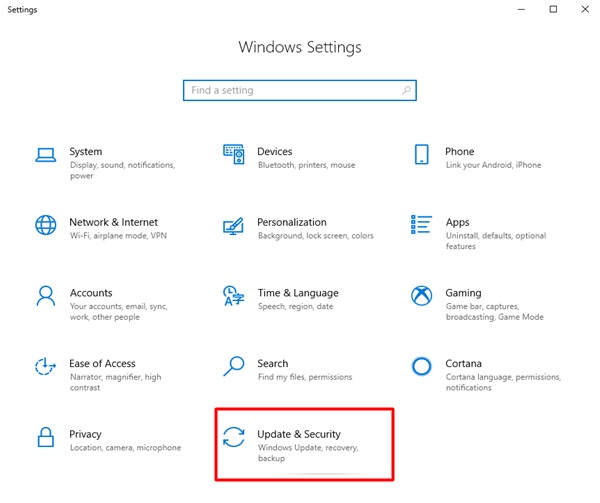
Etapa 3: Em seguida, escolha Windows Update no painel do menu esquerdo e clique em Verificar atualizações no lado direito da tela.
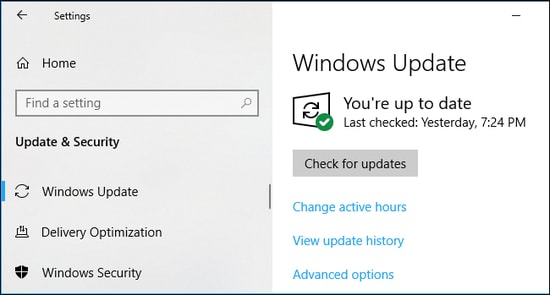
Se você ainda enfrentar problemas de travamento do Gameloop mesmo depois de instalar os patches e atualizações mais recentes, tente a próxima solução como recurso final.
Solução 6: tente reinstalar o Gameloop
Se nada o ajudou a corrigir o travamento do Gameloop no Windows 10, tente instalar o Gameloop novamente. A reinstalação da versão mais recente pode resolver os bugs que eventualmente interrompem travamentos frequentes.
Leia também: Por que meus jogos continuam travando no Windows 10 {FIXED}
Gameloop travando no Windows 10: CORRIGIDO
Você achou este guia de solução de problemas sobre como corrigir o travamento do Gameloop no Windows 10 útil? Por favor, conte-nos na caixa de comentários abaixo. Se você tiver alguma dúvida ou mais sugestões, compartilhe-as também nos comentários abaixo.
Além disso, para ler mais guias de solução de problemas como este, assine nossa Newsletter e siga-nos no Facebook, Instagram, Twitter ou Pinterest.
